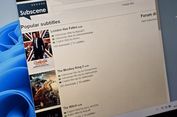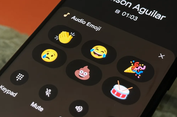Canon Legria HFR16: Satu untuk Semua
Mana yang Anda pilih untuk dibawa-bawa saat akan bertamasya? Camcorder? Atau kamera digital? Sebagian orang mungkin masih enggan meninggalkan keduanya. Alhasil semua dibawa, berikut perlengkapannya (charger dan kabel, baterai cadangan, kartu memori cadangan). Berat? Sudah pasti. Repot? Tentu saja.
Sebenarnya sekarang sudah tidak lagi jamannya bawa-bawa dua perangkat perekam untuk mengabadikan momen-momen indah. Pilih saja salah satu. Kalau mau berpesiar yang bakalan berlatar belakang pemandangan indah, ada baiknya camcorder yang dipilih. Camcorder mutakhir punya banyak kemampuan; tidak hanya merekam gambar bergerak dalam format HD (high definition - AVCHD), tapi juga bisa merekam gambar diam, alias foto, dengan baik pula.
Dalam perkara penyimpanan hasil rekaman, camcorder pun tak lagi rumit. Ada banyak ragam media penyimpanan yang ditawarkan camcorder, tergantung model dan merek camcorder. Ada yang merekam ke keping mini DVD, ada yang menulisi kaset miniDV (ini mulai jarang), dan ada yang – ini yang paling mutakhir – merekam ke kartu memori berbasis flash dan memori internal, yang juga berbasis flash.
Tipe paling akhir ini – yang merekam ke memori berbasis flash -- sebenarnya paling enak dan nyaman dipakai. Sebab kartu memori berbasis flash (biasanya tipe SD – Secure Digital – maupun turunannya, termasuk SDHC (Secure Digital High Capacity) sampai SDXC (Secure Digital Extra Capacity) – tidak hanya murah harganya, tetapi juga mudah diperoleh. Mereknya pun beragam, tinggal pilih mana yang Anda suka/percayai. Ketika kapasitas di kartu memori habis terpakai, tinggal masukkan kartu memori baru. Sederhana dan mudah bukan?
Tak heran jika camcorder yang menggunakan media penyimpan memori berbasis flash kian disukai belakangan ini. Salah satu camcorder modal terbaru yang merekam dengan cara ini adalah Canon Legria HF R16. Kode F di namanya merujuk pada media penyimpanan memori berbasis flash.
Mari kita lihat apa saja kemampuan alat pengabadi momen-momen indah tersebut. Pertama-tama kita telisik fisiknya dulu ya.
Tampak Depan dan Atas
Jika ditilik fisiknya, Canon Legria HFR16 tak beda dengan kebanyakan camcorder HD (high definition) lain. Badannya yang silver kehitaman dengan aksen hitam di bagian belakang itu memanjang. Dengan bobot komplit dengan baterai dan kartu memori 324 gram, ia masih cukup nyaman dibawa-bawa dan dimasukkan ke dalam tas.
Di bagian depan, lensa kamera tampak mendominasi. Untuk lensa, Canon menanamkan lensa video HD Canon dengan kemampuan zoom optikal 20x. Tak ada tutup lensa eksternal di camcorder ini. Jadi kita tak akan direpotkan dengan urusan tutup lensa yang ketinggalan. Begitu tombol on/off yang ada di panel atas arah belakang badan camcorder ditekan, lensa otomatis membuka. Responnya cukup cepat, hanya butuh sekitar 20 detik.
Tepat di bagian bawah lensa tadi, kita akan menemukan deretan lubang kecil. Inilah mikropon stereo internal. Fungsinya tentu saja menangkap suara-suara yang terdengar saat kita melakukan rekaman adegan. Di bagian yangs ama, di sisi kiri lensa, tampak sebuah kotak persegi empat kaca. Yang ini adalah sensor Instant AF.
Mari kita pindah ke panel atas. Di panel ini tepat di bagian tengah mengarah ke belakang terlihat ‘gunungan’ kecil. Di sana berada dua tombol. Yang berwarna hitam sebenarnya merupakan tuas, bukan tombol. Ia bisa digerak-gerakkan ke kanan dan kiri.
Kalau digerakkan ke kiri, berarti kita berniat memperkecil alias zoom-out tampilan di layar LCD, atau menormalkan tampilan gambar setelah melakukan zoom-in misalnya. Sebaliknya, jika digerakkan ke kanan, ke arah icon berlogo kaca pembesar, maka gambar di layar akan terlihat lebih besar (zoom-in). Perbesaran di sini, seperti telah disinggung di atas, bisa dilakukan secara optik sampai 20x. Namun kalau fitur digital zoom diaktifkan, kita juga bisa melakukan zoom 80x atau bahkan 400x.
Apalagi ya yang ada di panel atas? Di belakang tuas zoom ini ada tombol persegi empat berwarna silver mengilap. Di belakangnya tertulis Photo. Ya, inilah tombol yang harus ditekan saat kita juga ingin mendapatkan rekaman gambar diam (foto) dari suatu adegan.
Selain kedua tombol ini, di bagian atas sisi kiri kita hanya akan menemukan satu tombol lain. Yang satu ini vital, karena merupakan tombol untuk menyala/matikan semua operasi yang ada di camcorder. Jika tombol on/off ini kita tekan satu kali, sebuah lampu LED akan menyala hijau di arah belakang tombol.
Warna hijau LED menunjukkan bahwa camcorder dalam keadaan hidup dan siap merekam. Saat camcorder dimatikan, lampu LED otomatis akan mati. Namun ketika camcorder kita diamkan dalam keadaan hidup tanpa dipakai selama beberapa saat atau ketika layar LCD-nya kita tutup, lampu LED akan berwarna orange. Ini adalah indikasi camcorder berada dalam kondisi standby.
Sepi di Belakang dan Kanan
Bagian belakang Canon Legria HFR16 terlihat sepi. Hanya ada satu tombol silver dengan bagian tengah berwarna merah di sana. Inilah tombol Record. Ia tentu saja harus ditekan saat kita ingin mulai merekam adegan bergerak. Ia juga perlu ditekan saat kita ingin menyetop proses perekaman.
Tombol Record ini diapit oleh dua kompatemen karet. Yang kiri berukuran lebih lebar. Saat cover karetnya dicungkil, terungkaplah deretan port. Ada tiga port mini berjajar secara vertikal di sana. Tidak perlu bingung dengan identitasnya, sebab setiap port sudah diberi label.
Yang paling atas berlabel port (mini) USB. Yang tengah adalah port (mini) HDMI out, dan yang paling bawah adalah port (mini) Component out. Masing-masing digunakan untuk menghubungkan camcorder dengan perangkat eksternal dengan kabel yang sesuai. Port USB dipakai untuk mengkoneksikan camcorder ke komputer atau printer dengan menggunakan kabel USB . Sedangkan port HDMI out dipakai saat kita ingin melihat hasil tayangan di layar TV HD atau monitor HD misalnya. Port Component out pun demikian, bisa dipakai saat ingin menghubungkan camcorder ke TV HD.
Dalam kemasannya, Canon sudah menyertakan kabel USB , kabel Component dan kabel Video. Namun kabel HDMI harus kita sediakan (beli) sendiri.
Sekarang yuk kita lihat kompartemen kanan. Cungkillah cover karetnya. Oh, ternyata di sini bercokol port AV/out (di bagian atas) dan jack DC-in. Port AV-out dipakai untuk saat kita mau menayangkan hasil rekaman (foto maupun video) ke layar TV biasa.
Eh tahu jack DC-in kan? Ini dipakai untuk menancapkan kabel dari adaptor pengisi daya baterai yang di camcorder. Ini penting, sebab dalam kemasannya, Canon tidak menyertakan charger eksternal. Alhasil saat daya baterai habis, kita harus melakukan pengisian ulang dengan menggunakan jack DC-in dan mengkoneksikan adaptor ke jala-jala listrik.
O ya, di atas cover karet yang menyembunyikan port AV/out dan jack DC-in, ada sebuah lampu LED. Ini akan sejenak menyala merah ketika camcorder diaktifkan.Tulisan Access menyatakan bahwa lampu ini merupakan indikator akses yang dilakukan di media rekam atau memori camcorder.
Kalau bagian belakang Canon Legria HFR16 terlihat sepi, sisi kanannya lebih sepi lagi. Sekilas tidak ada apa-apa di sana kecuali grip belt untuk menggenggam camcorder. Grip belt ini bisa diatur posisinya agar tangan kita nyaman dan pas menggeggam unit camcorder. Selain grip belt, kait di sisi ini sebenarnya juga dapat dipasangi tali pundak loh, tapi ini harus dibeli sendiri. Sebagai pemanis dan juga untuk memantapkan pegangan (grip), badan sisi kanan ini berhiaskan beberapa lekukan.
Eh sebenarnya kalau strap-nya diungkap sedikit ke arah atas, kita akan melihat deretan lubang yang membentuk lingkaran. Inilah speaker. Letaknya tertutup telapak tangan dong? Iya, tapi mungkin Canon beranggapan saat memutar adegen lengkap dengan suaranya, kita tidak akan menggenggam camcorder itu.
Baterai di Bawah
Omong-omong di mana letak baterai? Disembunyikan di bagian bawah camcorder, bersama dengan slot kartu memori. Untuk melihat kompartemen baterai, kita tinggal menggeser pintu penutupnya ke arah belakang. Tidak perlu buka layar LCD loh!
Begitu pintu slot bawah ini terkuak, terlihat slot untuk baterai. Untuk Legria HFR16-nya, Canon telah menyertakan kemasan baterai isi-ulang BP-2LS dengan kapasitas 5300mAh. Eh, saat baterai sedang diisi ulang dayanya, lampu LED di dekat tombol on/off akan berkedip merah. Lampu akan padam saat daya baterai terisi penuh. Dalam percobaan kami, perlu waktu 2 jam 33 menit untuk menyegarkan kembali daya baterai.
Di arah belakang slot baterai, kita akan mendapatkan slot kartu memori. Di sinilah kita memasukkan kartu memori berbasis flash. Fisiknya harus seukuran kartu SD (Secure Digital), tapi jenisnya boleh turunan dari kartu SD. Bisa kartu microSD, kartu SDHC, atau bahkan kartu miniSD. Semuanya bisa diterima asalkan fisiknya sama dengan kartu SD. Jadi kalau mau pakai kartu microSD seperti yang kami lakukan, kartu itu harus dimasukkan ke adapter. O ya, microSD yang kami gunakan adalah ber-Class 10, alias yang paling cepat saat ini.
Yuk kita tutup lagi kompartemen di bawah ini. Dorong pintunya ke arah kebalikan dari yang tadi. Klek, pintu otomatis terkunci.
Selain slot baterai dan kartu memori, di bagian bawah ini hadir lubang berulir untuk dudukan tripod. Ya, agar gambar yang direkam tidak kabur atau goyang – saat zoom-nya dimaksimalkan, atau saat kondisi cahaya kurang – sangat dianjurkan untuk menggunakan tripod.
Layar Terkembang di Sisi Kiri
Bagian depan dan sisi kanan camcorder sudah kita teliti. Begitu pula panel atas dan bagian bawah. Berarti tinggal bagian kiri. Inilah bagian yang paling vital.
Mari kita kembangkan dulu layar LCD-nya. Canon menyediakan ‘pegangan’ untuk hal ini loh. Nah layar sudah terkembang. Layar ini sederhana saja. Berukuran 2,7”, LCD warna TFT tersebut bisa diputar-putar sampai mengarah ke depan, agar kita juga bisa merekam adegan dengan bintang diri sendiri!
Di bingkai kiri layar terdapat dua tombol. Yang berada di tengah bingkai dibingkai oleh lingkaran. Inilah tombol Joystick. Ia bisa ditekan dan didorong ke empat penjuru mata angin: utara (atas), selatan (bawah), timur (kanan), dan barat (kiri). Joystick dipakai untuk melakukan pemilihan lebih lanjut di menu, maupun untuk memaju/mundurkan hasil tayangan di layar LCD-nya. Joystik-lah yang berperan jika kita ingin memilih apakah akan memutar rekaman foto atau video, dan di lokasi mana yang dipilih, di kartu memori atau di memori internal.
Di bawah tombol joystick ada sebuah tombol agak melesak yang bertuliskan FUNC. Inilah tombol Fungsi. Ia ditekan saat kita ingin mengakses menu dan menu setup. Yang ini akan kita bahas detailnya sebentar lagi.
Panel Dalam
Kita tuntaskan dulu pemeriksaan fisik Canon Legria HFR16. Saat layar LCD terbentang, panel dalam pun terungkap. Di panel dalam ini ada dua jajaran ‘kotak tombol’ , masing-masing tiga kotak.
Di lapis pertama adalah kotak abu-abu dengan gambar camcorder dan tanda panah. Ini ditekan untuk menampilkan hasil tayangan di layar LCD (review) dan berpindah ke moda rekam. Berikutnya adalah kotak berlabel Video Snap, diikuti oleh kotak kelabu di paling ujung yang bertuliskan Web.
Lapis kedua dimulai dengan kotak putih bertuliskan Auto/Index Sel. Berikutnya adalah kotak kelabu bertuliskan Disp, dan kotak hitam bertuliskan Dolby Digital Stereo Creator.
Ada Fitur Baru?
Mungkin Anda penasaran dengan Video Snap? Sesuai namanya, Video Snap digunakan untuk mengambil rekaman cepat suatu video. Tinggal tekan tombol Record dan klip berdurasi empat detik akan segera ditangkap. Ini akan terjadi setiap kali tombol record Anda tekan. Kenapa empat detik? Karena itulah durasi rata-rata dari satu ‘potongan’ di dunia TV. Namun dari menu Anda juga boleh mengatur Video Snapshot untuk merekam dengan durasi 2 atau 8 detik.
Ketika Video Snap diaktifkan, di layar LCD akan tampak bingkai biru tebal empat-bagian yang berputar mengelilingi bingkai. Putaran itulah yang menunjukkan posisi rekaman yang berlangsung. Fitur ini sesungguhnya tidak baru, karena sudah hadir di Canon Legria HF200 yang meluncur beberapa waktu sebelumnya.
Yang juga tidak baru adalah Pre-Rec. Jika ini diaktifkan (dari menu), camcorder akan mulai merekam video secara kontinu ke memori tiga detik. Sifatnya sementara sih. Nah begitu tombol Start/Stop, alias tombol Record ditekan, barulah adegan sebenarnya direkam. Jadi nanti hasilnya adalah sebuah video yang direkam tiga detik sebelum kita benar-benar mulai merekam. Tujuannya adalah mencegah hilangnya momen berharga karena adakalanya kita tidak bisa memprediksi kapan sebuah adegan bagus akan terjadi.
Nah, fitur baru di sini adalah Smart Auto. Ini adalah moda yang mempermudah pengambilan rekaman video dan foto, khususnya bagi orang awam dan pengguna pemula. Tingkat terang, warna, jarak, dan gerakan akan secara pintar dideteksi dan dianalisis camcorder. Camcorder kemudian otomatis memilihkan seting terbaik untuk adegan yang sedang direkam. Ada 31 adegan berbeda yang bisa dikenali oleh Smart Auto tanpa perlu campur tangan dari pengguna camcorder.
Cara mengaktifkan Smart Auto mudah kok. Nyalakan camcorder, lalu tekan Auto. Itu saja. Kita tinggal merekam deh. Tekan tombol Start/Stop untuk mulai merekam video, atau tekan tombol Photo untuk mengaktifkan otofokus (AF) dan mengunci fokus dan exposure. Berikutnya, tinggal tekan dengan mantap tombol Photo, dan foto pun akan direkam. Mudah kan?
Dual Memory
Eh iya, Canon Legria HFR16 ini adalah camcorder dual memory. Maksudnya, selain memori internal yang tertanam, Canon menyediakan sebuah slot kartu memori. Memori yang tertanam (built-in) besarnya 8GB, lebih dari lumayan loh. Artinya begitu dikeluarkan dari kardusnya, kita bisa langsung memakai camcorder ini. Nggak perlu beli kartu memori!
Jika dipakai merekam hanya video dengan seting terendah (LP – long play 5Mbps), kita bisa merekam sekitar 3 jam di memori internal itu. Tapi kalau mau hasilnya lebih bagus, kita harus naikkan kualitasnya menjadi SP (Standard Play, 7MBps), XP (High Quality 12MBps), atau bahkan FXP (High Quality 17MBps). Memilih kualitas tertinggi, FXP, berarti membuat kita ‘hanya’ akan bisa merekam sekitar 1 jam.
Namun kita juga bisa menggunakan kartu memori eksternal. Kartu microSDHC boleh saja dipakai, asal dimasukkan ke dalam adapternya. Ketika ini kami lakukan, dengan microSDHC 16GB Class 10 merek Kingston, kapasitas simpan di camcorder meningkat pesat dan kami bisa sangat leluasa merekam – video maupun foto. Untuk video, ada tambahan sekitar 2 jam di moda FXP. Atau bisa mencapai 6 jam jika moda yang dipilih adalah LP.
Eh iya, jika sudah menambahkan kartu memori, kita tak perlu kuatir jika kapasitas memori internal 8GB itu habis. Kita tetap bisa merekam tanpa putus. Juga tidak perlu tergopoh-gopoh memindahkan seting, karena aliran video otomatis akan dialirkan ke kartu memori eksternal. Cuma agar ini terlaksana, sebelumnya kita perlu mengaktifkan fitur Relay Recording dari menu.
O ya, selain bervideo-ria, camcorder ini boleh digunakan untuk memotret. Untuk urusan foto, kita bisa memilih antara tiga resolusi foto: S (640x480), L (1600x1200), dan LW (1920x1080). Kita juga boleh menentukan apakah akan menyimpan hasil rekaman foto ke memori internal atau ke kartu memori eksternal. Hmm, pengaturan ini juga berlaku di video loh.
Saran kami, kalau kartu memori eksternal Anda berkapasitas di atas 8GB, dedikasikanlah itu untuk video. Tapi kalau sebaliknya, kapasitasnya kurang dari 4GB, dedikasikan itu untuk foto. Tapi ini terserah Anda juga sih. Boleh saja dibalik. Atau andai Anda malas beli kartu memori, pakai saja memori internal untuk menyimpan hasil rekaman video maupun foto.
Atur Dulu Sebentar
Oke, kita sudahi perbincangan tentang fitur dan spesifikasi. Mari kita lakukan sedikit pengaturan dulu. Baterai sudah kami masukkan ke slotnya, dan kami isi ulang selama 2 jam 33 menit. Kartu SDHC, tepatnya microSDHC Class 10 16GB juga sudah kami selipkan ke slot kartu memori.
Maka tombol on/off pun segera kami tekan. Bunyi bling terdengar, dan lampu LED menyala hijau. Layar LCD segera kami kembangkan. Layar langsung menampilkan tayanga dari apa yang ditangkap lensa saat itu, siap untuk direkam ke memori.
Untuk memunculkan menu, kami tekan tombol Func di bingkai LCD. Lalu dengan menggunakan tombol joystick, kami arahkan ‘kursor’ ke kotak paling bawah (Menu). Lalu kami tekan tombol joystick. Maka menu pun akan hadir lengkap.
Di bagian Menu inilah kita bisa mengatur berbagai hal tentang camcorder, mulai dari ke mana video dan foto akan disimpan, pilihan frame rate, durasi Video Snapshot, aktif/tidaknya zoom digital, kecepatan zoom, aktif tidaknya Image Stabilizer, Flicker Reduction, Auto Slow Shutter, Self Timer, Focus Assistance, Onscreen Markers, Wind Screen, Microphone Attenuator, tingkat terang LCD dan LCD screen dimmer, suara pemberitahuan, pilihan Quick Start (off, 10/20/30 menit), kontrol untuk HDMI sampai memformat kartu memori. Bahasa yang dipakai, tanggal dan jam, formatnya pun diatur dari Menu. Melalui Menu, kita juga bisa mendapatkan informasi tentang memori, kartu memori, dan status HDMI.
Mari Operasikan
Canon Legria HFR16 ini dijanjikan bisa merekam video HD 1920x1080 pada 17MBps melalui sensor CMOS 2,39 megapiksel. Juga bisa memotretkan foto pada resolusi maksimal 1920x1080.
Mengoperasikan camcorder ini ternyata menyenangkan. Sama sekali tidak ribet. Maklum tombol-tombol kontrolnya - yang sudah dibahas di atas – tidak banyak. Letaknya pun mudah dijangkau. Menu-menunya juga mudah dimengerti. Setelah melakukan sedikit pengaturan di Menu, kami segera mulai merekam video. Mudah sekali. Tinggal mengarahkan lensa ke subjek, lalu menekan tombol Start/Stop. Untuk menghentikan rekaman, tekan lagi tombol yang sama. Tidak perlu repot memilih seting berkat adanya Smart Auto.
Hasil rekaman adegan yang dilakukan di luar ruangan – saat diputar di layar LCD-nya – terlihat sangat akurat. Noise tidak terlihat. Saat zoom diaktifkan, proses rekaman berlangsung mulus. Fokus mengunci dengan cepat. Tidak terdengar suara bising motor zoom. Hasil rekaman tampak detail. Suara yang menyertai adegan terdengar kuat dan jernih. Sayang desiran angin juga masih terdengar cukup kuat.
Bagaimana jika rekaman video dilakukan di dalam ruangan? Hasilnya masih cukup baik, kendati noise mulai mengganggu.
Lalu bagaimana dengan hasil rekaman foto? Untuk kegiatan yang satu ini kita harus menekan tombol Photo. Saat kami coba, ada sedikit jeda untuk mengunci fokus. Namun foto hasilnya yang direkam dalam format JPG terlihat tajam, fokus dengan exposure yang baik.
Serba Mudah
Kemudahan sepertinya diutamakan Canon di camcorder-nya ini. Tidak hanya untuk urusan operasional, tetapi juga saat setelahnya. Lihat saja bagaimana mudahnya kita memindahkan hasil rekaman dari memori internal ke kartu memori eksternal. Lupakan kabel USB. Tak perlu pakai PC. Tinggal pilih Copy dari Menu yang ada. Kita bisa melakukan penyalinan ini per scene, atau seluruh scene.
Tidak cuma urusan copy yang dipermudah. Urusan mengubah format HD (high video) ke SD (standard video) pun cuma perlu tekan tombol. Dari Menu yang sama, yang perlu kita pilih kali ini adalah Convert HD to SD (DVD). Proses perubahan format ini berlangsung sama lamanya dengan durasi video yang akan dikonversi formatnya. Ini juga tidak perlu bantuan PC atau kabel apa pun, karena prosesnya terjadi langsung di camcorder dan saat proses berlangsung, video yang bersangkutan akan diputarkan dalam sebuah jendela kecil di layar LCD. Hasilnya akan berformat MOD.
Dalam kemasannya, Canon menyertakan tiga CD: dua berjudul Pixella Application Disc for Windows (ver 3.0 – Transfer utilities, dan ver. 3.0 – Video tools), dan satu lagi berjudul Canon Legria HFR16/HFR17/HFR18/HFR106 (instruction manual/Photo Application ver. 34.0/music data disc). Seperti di semua camcorder Canon, Disc 1 Pixella wajib di-instal, diperlukan untuk menyimpan klip video ke komputer, dan sebaliknya, mentransfer file video dan musik ke camcorder.
***
Jika Anda mencari camcorder yang mudah dipakai, tidak terlalu berat atau besar, tetapi siap dipakai begitu dibeli, Canon Legria HFR16 bolehlah dipertimbangkan. Fisiknya kompak, pengoperasiannya benar-benar mudah dan simpel. Menunya mudah dimengerti. Kualitas hasil rekamannya – baik video maupun foto – boleh dibanggakan.
PLUS: Kompak; mudah dioperasikan; ada memori internal; dual memory; fitur Smart Auto; kualitas bagus.
MINUS: Tanpa charger eksternal; kabel HDMI tak disertakan; tak blitz.
SPESIFIKASI CANON LEGRIA HFR16
CCD TYPE : 1/5.5-inch CMOS sensor, RGB primary colour filter
Total Pixels : approx. 2.39 megapixels
Optical/Digital Zoom : 20x optical zoom/ 80x/400x (Movie mode only)
Image Stabilizer : Electronic stabilizer Dynamic mode
Audio : Dolby Digital 2ch (AC-3 2ch)
Minimum Subject Illumination (Night Mode) : Approx. 0.4 lx (Low light mode)
MAX. Shutter Speed : 1/2000
LCD Screen : 2,7” widescreen colour, approx. 112,000 dots with dimmer setting
Viewfinder : -
Microphone : Stereo Condenser Microphone
White Balance : -
Program AE (Card) : Auto, P, Tv, Av, Cine, Portrait, Sports, Night, Low Light, Snow, Beach, Sunset, Spotlight, Fireworks
Low Light Features : Low light mode
Auxiliary Light Source : -
AV Terminal : Mini HDMI, Component, AV Cable
Accessory Shoe : -
DV Terminal : -
Microphone Terminal : -
Headphone Terminal : -
Recording Media (FOR Stills) : SD/SDHC memory card, Built-in memory
File Format : Exif Ver. 2.2 specifications satisfied, compression method: JPEG
NO. OF Recording Pixels :
- In movie Rec Pause and Photo Mode: LW 1920 x 1080; L 1600 x 1200; S 640 x 480
- :In movie Rec mode: LW 1920 x 1080; SW 848 x 480
Image Recording :Still image: JPEG
Direct Print : -
USB Terminal : -
Dimensi (PLT) : 60x64x124 mm
Bobot (body ONLY) : 270gr
Harga kisaran: Rp 7,99 juta